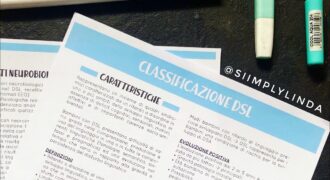Scrivere a mano su Word significa usare il mouse o un’apposita penna digitale per scrivere direttamente sulla pagina del documento di Word come se si stesse scrivendo su un foglio di carta. Questa funzione può essere utile in molte situazioni, ad esempio per prendere appunti, disegnare diagrammi o evidenziare parti di un testo. Per utilizzare questa funzione è necessario avere una penna digitale o un dispositivo compatibile con il touch screen, come un tablet o un laptop convertibile. Inoltre, Word offre diverse opzioni per personalizzare lo stile della scrittura a mano, come la scelta del colore e dello spessore della penna.
Come inserire scrittura a mano su un documento Word?
Se vuoi inserire scrittura a mano su un documento Word, puoi farlo seguendo questi semplici passaggi:
- Apri un nuovo documento Word.
- Fai clic sulla scheda “Inserisci” nella barra del menu.
- Fai clic su “Disegna” nella sezione “Illustrazioni”.
- Seleziona “Scrittura a mano libera” dal menu a discesa.
- Disegna la tua scrittura a mano libera sullo schermo usando il mouse o uno stilo.
- Fai clic su “Salva e chiudi” per inserire la tua scrittura a mano nel documento Word.
Ricorda che l’opzione “Scrittura a mano libera” potrebbe non essere disponibile in alcune versioni di Word o su alcuni dispositivi. In alternativa, puoi utilizzare un software di riconoscimento della scrittura a mano per convertire la tua scrittura in testo digitale e quindi copiarla e incollarla nel documento Word.
Con questi passaggi, puoi facilmente inserire la tua scrittura a mano in un documento Word e personalizzare il tuo lavoro in modo creativo.
Come creare disegni a mano libera su Word?
Creare disegni a mano libera su Word può sembrare un compito difficile, ma in realtà è molto semplice. Segui questi passaggi per creare i tuoi disegni:
- Apri un nuovo documento su Word
- Seleziona lo strumento “Disegno”
- Seleziona lo strumento “Penna”
- Inizia a disegnare
- Personalizza i tuoi disegni
- Salva il tuo disegno
Per cominciare, apri Word e crea un nuovo documento.
Nella barra di navigazione in alto, seleziona la scheda “Inserisci” e poi scegli “Disegno”.
Nella barra degli strumenti del disegno, seleziona lo strumento “Penna”.
Ora puoi iniziare a disegnare a mano libera sul documento. Usa il mouse o una tavoletta grafica per disegnare ciò che vuoi.
Seleziona gli strumenti di personalizzazione per cambiare il colore e lo spessore della penna, oppure aggiungi forme e testo al tuo disegno.
Quando il tuo disegno è completo, seleziona “Salva” per salvare il documento Word con il tuo disegno a mano libera.
Seguendo questi semplici passaggi, sarai in grado di creare i tuoi disegni a mano libera su Word in pochissimo tempo.
Dove si trova la funzione matita in Word?
Se stai cercando la funzione matita in Word, segui questi semplici passaggi:
- Apri il documento Word in cui desideri scrivere a mano.
- Fai clic sulla scheda “Inserisci” nella barra multifunzione in alto.
- Cerca e fai clic sulla voce “Disegno” nell’elenco delle opzioni.
- Si aprirà una nuova scheda “Disegno” nella barra multifunzione. Qui puoi trovare la funzione matita.
- Fai clic sulla matita per attivare la modalità di scrittura a mano libera.
- Ora puoi scrivere a mano sul tuo documento Word utilizzando il mouse o lo stilo su un dispositivo touch.
- Quando hai finito di scrivere a mano, fai clic sulla matita per disattivare la modalità di scrittura a mano.
Congratulazioni, hai trovato la funzione matita in Word e puoi ora scrivere a mano sul tuo documento. Ricorda che puoi personalizzare la matita selezionando diverse opzioni di spessore, colore e stile di linea.
Come scrivere su un documento Word: la guida completa
Scrivere su un documento Word è un compito fondamentale per chiunque utilizzi il programma. In questa guida completa, ti spiegheremo tutti i passaggi necessari per scrivere su Word, sia utilizzando la tastiera che la penna.
Passaggi per scrivere su Word con la tastiera
1. Aprire un nuovo documento Word: per aprire un nuovo documento, basta cliccare sul pulsante “Nuovo documento” presente nella schermata iniziale del programma.
2. Scrivere il testo: una volta aperto il documento, è possibile iniziare a scrivere il testo utilizzando la tastiera. Per inserire un nuovo paragrafo, basta premere il tasto “Invio” sulla tastiera.
3. Formattare il testo: Word offre numerose opzioni di formattazione del testo, come ad esempio l’utilizzo di grassetto (Ctrl + B), corsivo (Ctrl + I) o sottolineato (Ctrl + U). Per selezionare il testo da formattare, basta cliccare e trascinare il mouse sulla porzione di testo interessata.
4. Salvare il documento: per salvare il documento, basta cliccare sul pulsante “Salva” presente nella barra degli strumenti o premere la combinazione di tasti Ctrl + S.
Passaggi per scrivere su Word con la penna
1. Aprire un nuovo documento Word: per aprire un nuovo documento, basta cliccare sul pulsante “Nuovo documento” presente nella schermata iniziale del programma.
2. Selezionare la penna: per utilizzare la penna su Word, è necessario selezionarla dalla barra degli strumenti. La penna è riconoscibile dall’icona a forma di penna stilografica.
3. Scrivere il testo: una volta selezionata la penna, è possibile iniziare a scrivere il testo utilizzando la penna direttamente sullo schermo. È possibile utilizzare la penna per scrivere su qualsiasi parte del documento.
4. Formattare il testo: per formattare il testo scritto con la penna, basta selezionare il testo utilizzando la penna e utilizzare le opzioni di formattazione presenti nella barra degli strumenti.
5. Salvare il documento: per salvare il documento, basta cliccare sul pulsante “Salva” presente nella barra degli strumenti o premere la combinazione di tasti Ctrl + S.
Ora che hai imparato come scrivere su un documento Word sia con la tastiera che con la penna, sei pronto per creare documenti di qualità e personalizzati.